Al utilizar Recoverit para recuperar datos de un dispositivo NAS/sistema Linux, es posible que se produzcan problemas de conexión. A continuación se indican las posibles razones y las soluciones para su referencia. Puedes solucionar los problemas por tu cuenta primero.
Razón 1: El servicio SSH está desactivado.
Si el servicio SSH de su dispositivo NAS está deshabilitado, es posible que la conexión falle. Debe volver a comprobarlo en la gestión de su dispositivo NAS.
Solución: Vaya al "Panel de control(Control Panel)" de su dispositivo NAS > "Terminal y SNMP" > "Terminal" > asegúrese de marcar la opción "Habilitar el servicio SSH"
Nota: Los diferentes fabricantes de NAS tienen diferentes formas de habilitar SSH en los servidores NAS. Por lo general, puede localizarlo en el panel de control/gestión del NAS. A continuación se muestra la imagen de ejemplo del panel de control del dispositivo NAS de Synology.
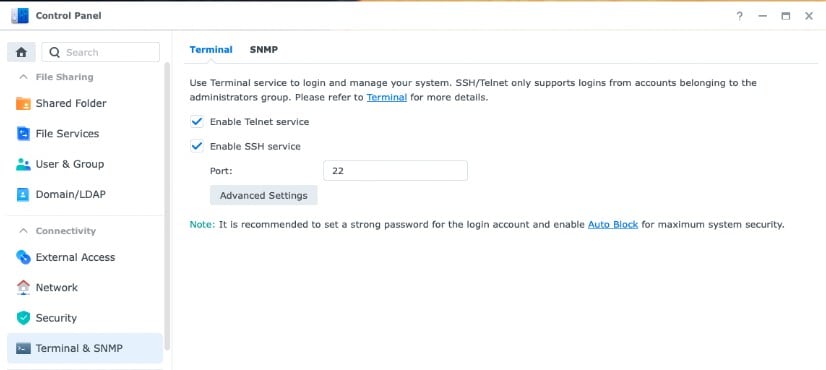
Razón 2: Su cuenta no tiene permisos de Administrador o Root permiso correctamente.
Si la cuenta de su dispositivo NAS/sistema Linux no tiene permiso de Administrador o de Root, no podrá conectarse con éxito. El requisito previo para una conexión exitósa es tener una cuenta con permiso de Administrador/Root.
Solución:
- Para dispositivos NAS
Por ejemplo, el dispositivo NAS de Synology, puede ir a "Panel de control(Control Panel)" > "Usuario y grupo(User and Group)" y, a continuación, establecer el permiso de administrador correspondiente.
Nota: El nombre de la opción puede variar según el fabricante del NAS. Puede consultar la base de conocimientos del fabricante del NAS para conocer el nombre de la opción correspondiente.
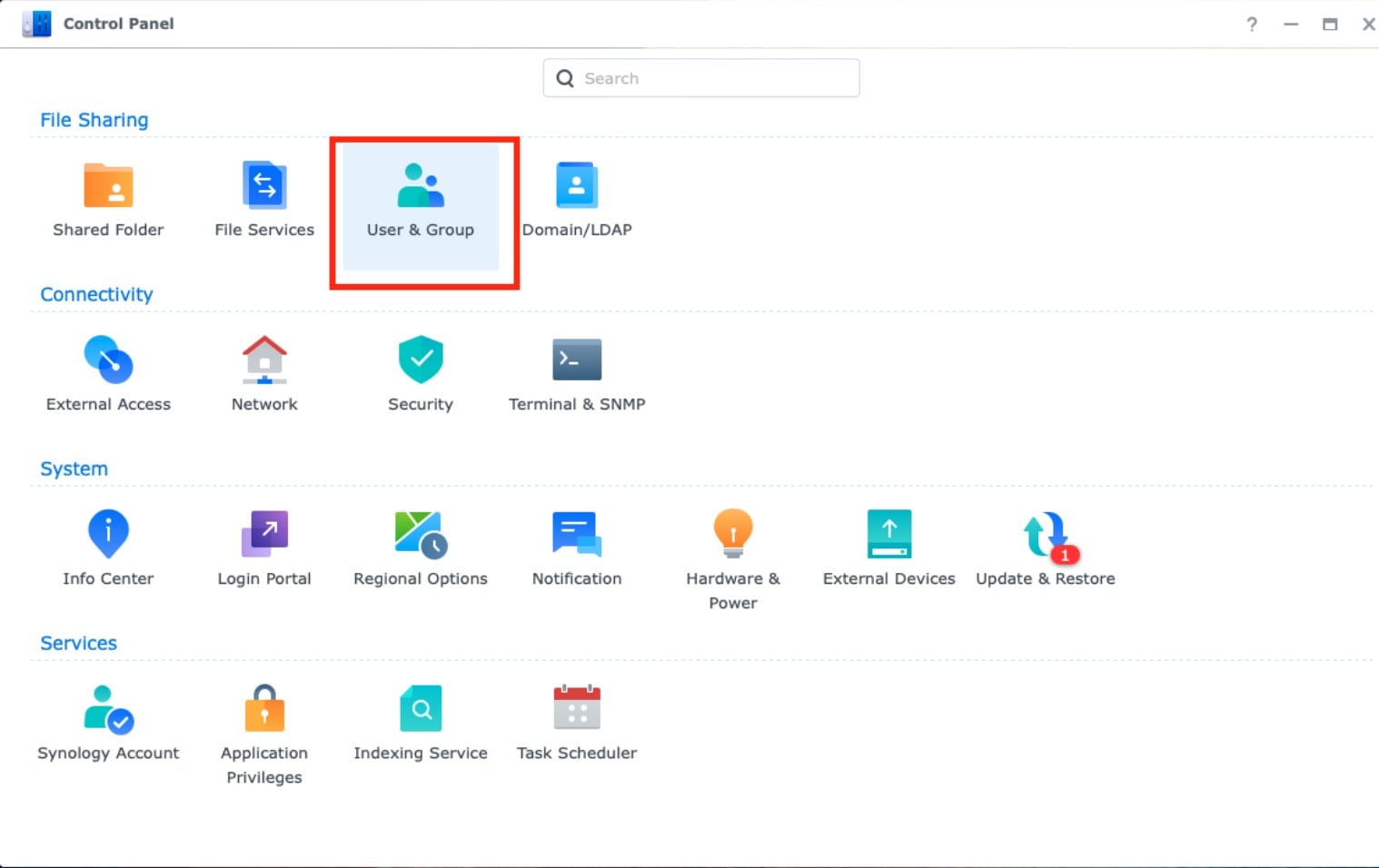
- Para dispositivos con sistema Linux
Es necesario utilizar la línea de comandos de Linux para establecer el permiso de administrador/root.
1. Entre en su sistema Linux y ejecute la línea de comandos.
2. Abra y modifica el archivo de etc/sudoers: Localiza la línea de abajo y descoméntala quitando la almohadilla #.
## Allows people in group wheel to run all commands %wheel ALL=(ALL) ALL
3. Utiliza el siguiente comando para añadir el usuario al grupo de rrot(wheel).
#usermod-g root administrators
4. Después de la modificación, puede iniciar la sesión con su cuenta de administrador. Y luego utilizar el comando "su -" para obtener el permiso de root.
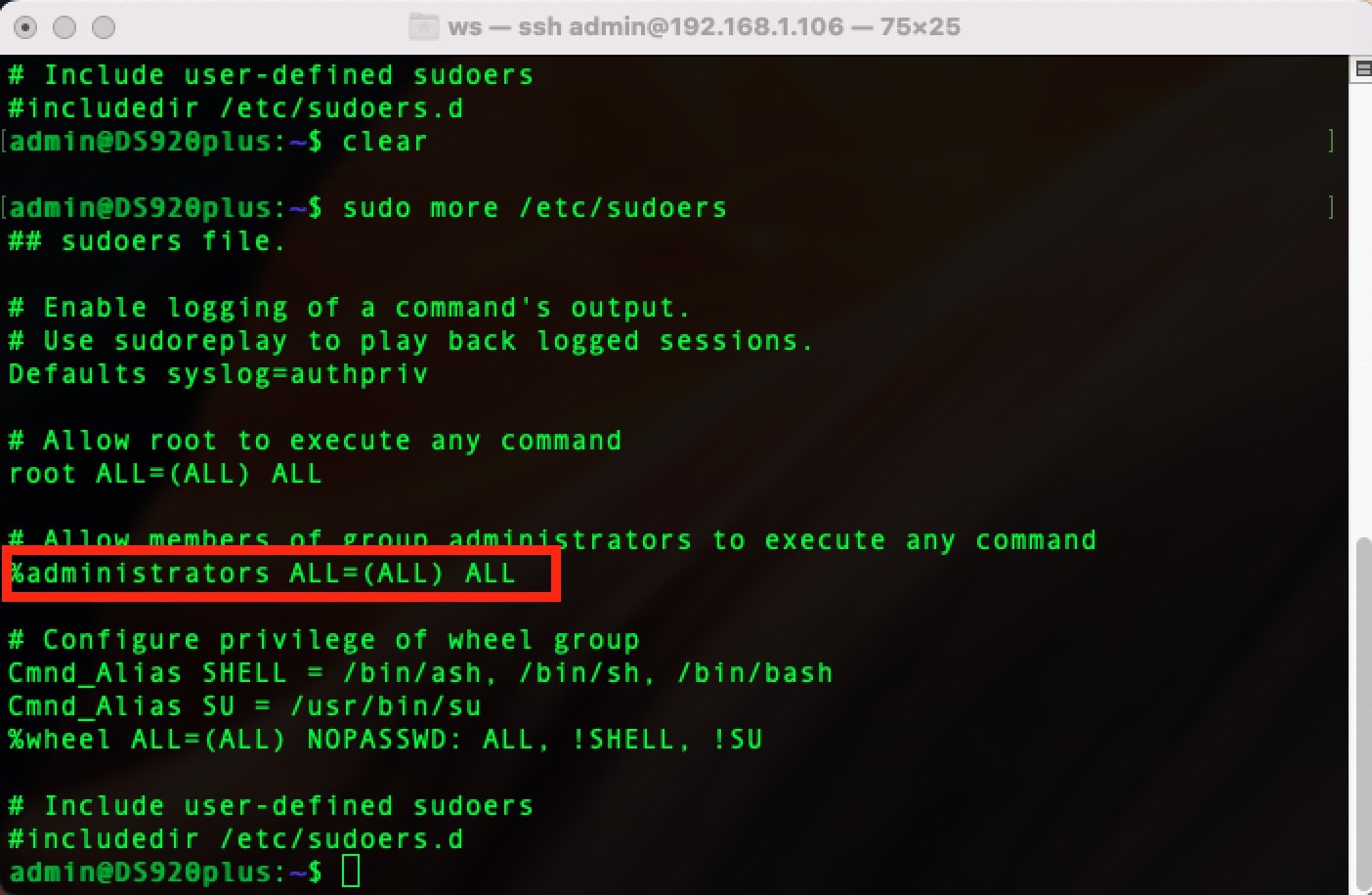
Razón 3: Su dirección IP es incorrecta.
Solución: Asegúrese de introducir la dirección IP correcta.
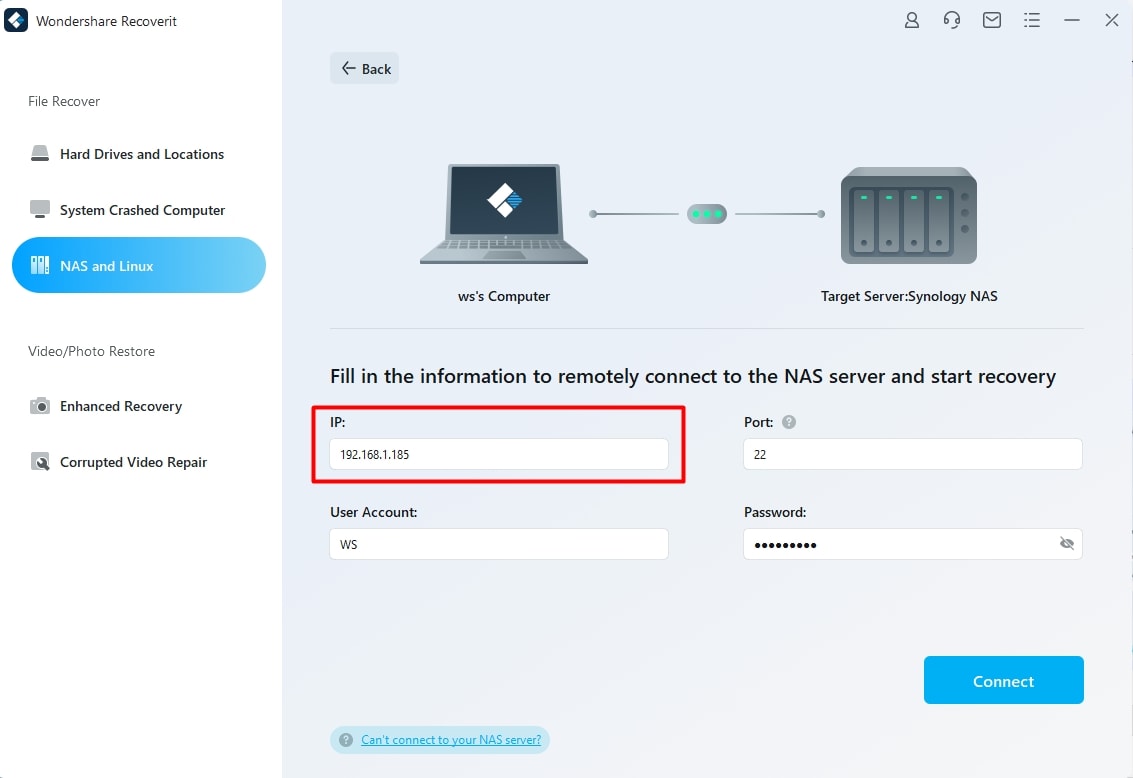
Razón 4: La cuenta de usuario o la contraseña son incorrectas.
Solución: Vuelva a comprobarlo y asegúrese de que ha introducido la cuenta de usuario y la contraseña correctas. Se recomienda seleccionar una visualización de texto claro al introducir la contraseña.
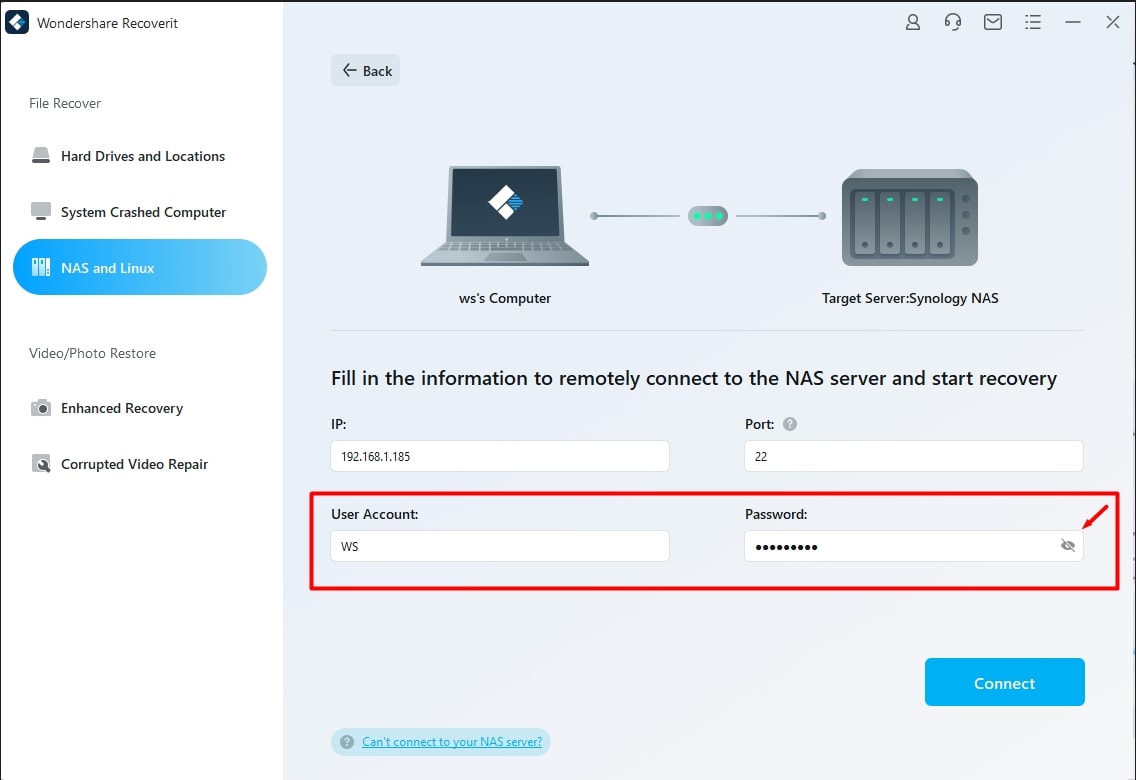
Razón 5: El servicio SSH estaba deshabilitado o la IP o el Puerto son incorrectos.
Solución: Se sugiere ir a "Panel de control(Control Panel)">"Terminal y SNMP">"Terminal", y volver a comprobar el estado del servicio SSH y la configuración del Puerto. Puede borrarlos y rellenarlos de nuevo para ver si funciona.
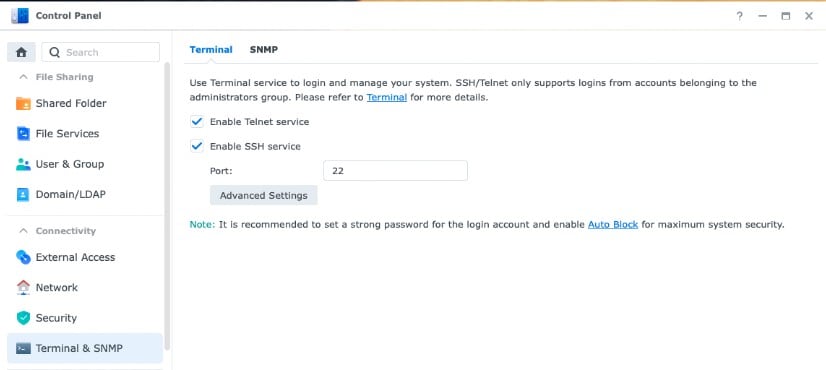
Razón 6: Error de servicios SSH (Aparecen errores al leer el protocolo de servicios SSH)
Solución: Cuando el Puerto introducido puede ser incorrecto, por favor, vaya a "Panel de control(Control Panel)" > "Terminal y SNMP" > "Terminal" para comprobar la configuración de SSH y el valor de Puerto, luego inténte a ingresarlos de nuevo.
En conclusión
Para garantizar una conexión exitósa con un dispositivo NAS/sistema Linux, las dos primeras razones son princiales e imprescindible(Habilitar el servicio SSH y conceder permisos de administrador/root a su cuenta). Tienes que asegurarte de que los has configurado con éxito y correctamente.
Si todavía hay problemas, puede consultar otras posibles razones y soluciones mencionadas anteriormente para comprobar e intentar de nuevo.
¿Este artículo le ha ayudado?
Muchas gracias por sus comentarios.
Lo sentimos, ¿por qué este artículo no le ayudó? :(
Ya se enviaron los comentarios exitosamente.